針對 Azure Stack Edge Pro FPGA 的問題進行疑難排解
重要
Azure Stack Edge Pro FPGA 裝置於 2024 年 2 月達到生命周期結束。
本文說明如何針對 Azure Stack Edge Pro FPGA 問題進行疑難排解。
在本文中,您將學會如何:
- 執行診斷
- 收集支援套件
- 使用記錄進行疑難排解
- 針對 IoT Edge 錯誤進行疑難排解
執行診斷
若要診斷任何裝置錯誤並進行疑難排解,您可以執行診斷測試。 在您裝置的本機 Web UI 中執行下列步驟,以執行診斷測試。
在本機 Web UI 中,移至 [疑難排解] > [診斷測試]。 選取您想要執行的測試,然後選取 [執行測試]。 這會執行測試,以診斷您的網路、裝置、Web Proxy、時間或雲端設定的任何可能問題。 您會收到裝置正在執行測試的通知。
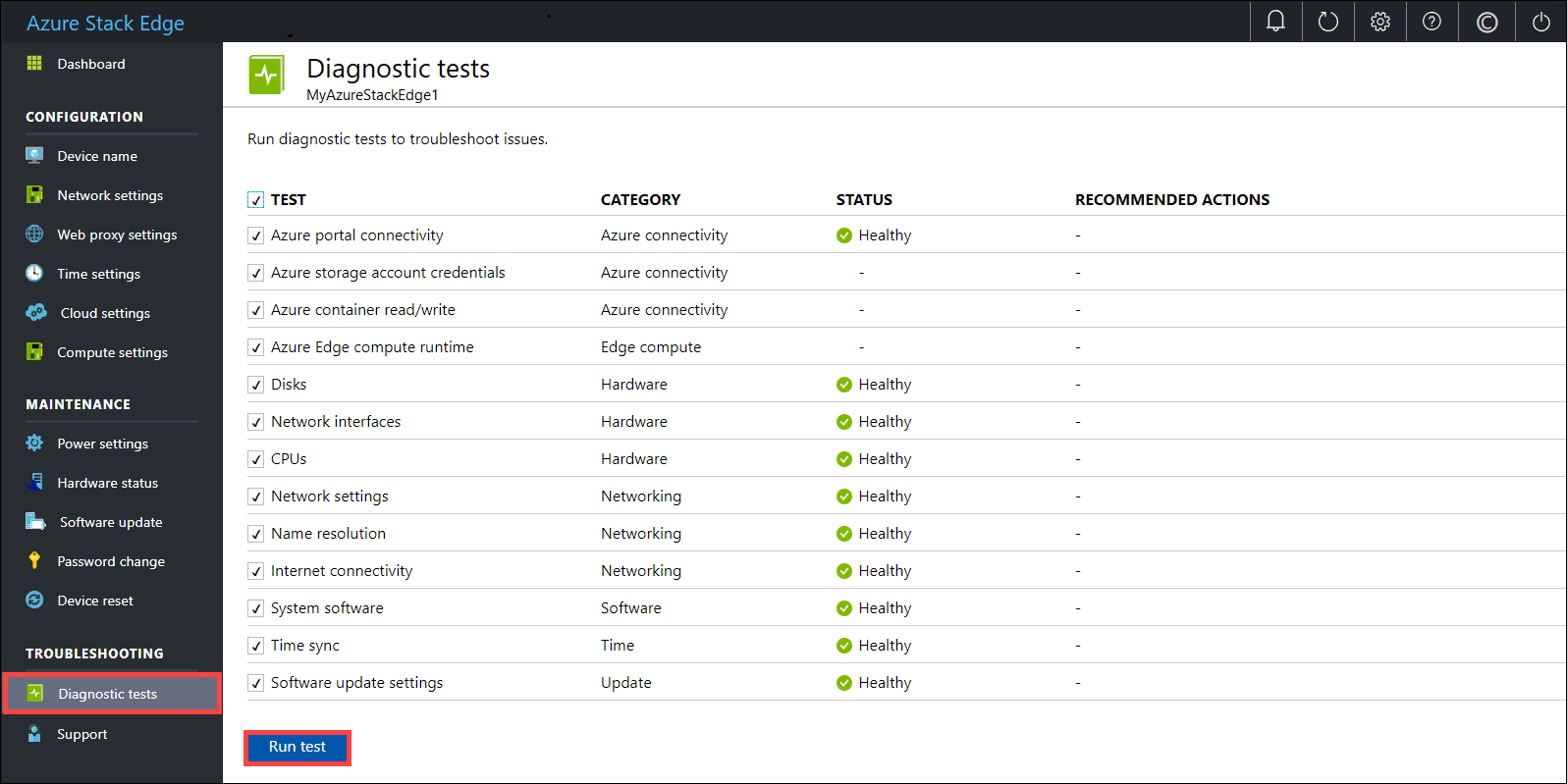
測試完成後會顯示結果。
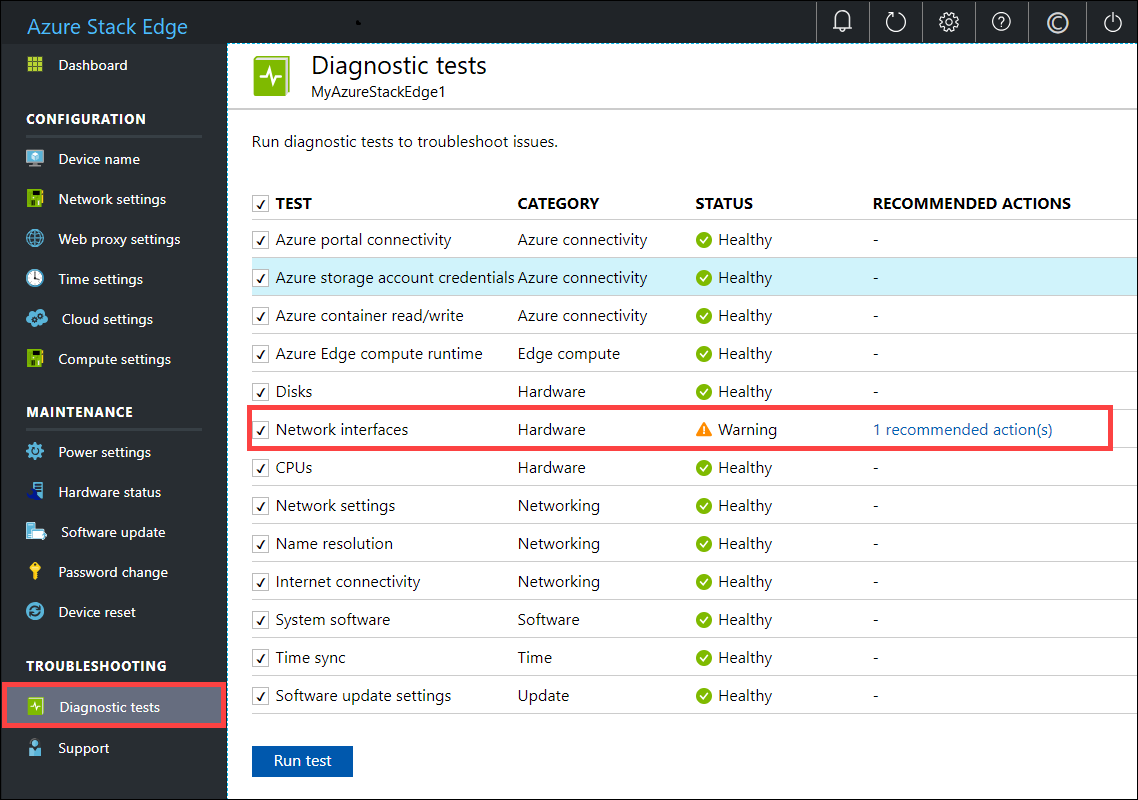
如果測試失敗,則會顯示建議動作的 URL。 請選取此 URL,以檢視建議的動作。
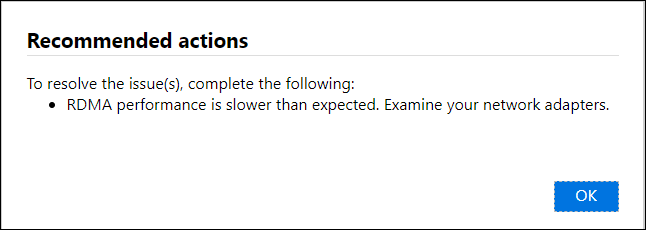
收集支援套件
記錄套件包含有助於 Microsoft 支援小組疑難排解任何裝置問題的所有相關記錄。 您可以透過本機 Web UI 產生記錄套件。
執行下列步驟來收集支援套件。
在本機 Web UI 中,移至 [疑難排解] > [支援]。 選取 [建立支援套件]。 系統會開始收集支援套件。 套件收集可能需要幾分鐘的時間。
![點選 [新增使用者]](media/azure-stack-edge-troubleshoot/collect-logs-1.png)
建立支援套件之後,選取 [下載支援套件]。 壓縮的套件會下載至您所選的路徑。 您可以將此套件解壓縮並檢視系統記錄檔。
![點選 [新增使用者 2]](media/azure-stack-edge-troubleshoot/collect-logs-2.png)
使用記錄進行疑難排解
在上傳和重新整理程序期間發生的所有錯誤都會包含在各自的錯誤檔案中。
若要檢視錯誤檔案,請移至您的共用,並選取以檢視內容。
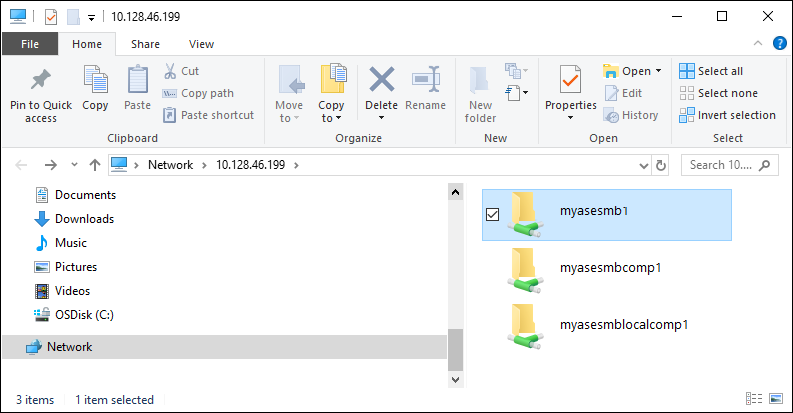
選取 Microsoft Azure Stack Edge 資料夾。 這個資料夾有兩個子資料夾:
- 具有上傳錯誤記錄檔的 [上傳] 資料夾。
- 在重新整理期間發生錯誤的 [重新整理] 資料夾。
以下是可供重新整理的範例記錄檔。
<root container="test1" machine="VM15BS020663" timestamp="03/18/2019 00:11:10" /> <file item="test.txt" local="False" remote="True" error="16001" /> <summary runtime="00:00:00.0945320" errors="1" creates="2" deletes="0" insync="3" replaces="0" pending="9" />當您在此檔案中看到錯誤 (已在此範例中醒目提示) 時,請記下錯誤碼,在此例中是 16001。 針對下列錯誤參考,查閱此錯誤碼的說明。
錯誤碼 錯誤描述 100 容器或共用名稱必須介於 3 到 63 個字元之間。 101 容器或共用名稱只能包含字母、數字或連字號。 102 容器或共用名稱只能包含字母、數字或連字號。 103 Blob 或檔案名稱包含不支援的控制字元。 104 Blob 或檔案名稱包含不合法的字元。 105 Blob 或檔案名稱包含太多區段 (每個區段是以斜線 -/ 分隔)。 106 Blob 或檔案名稱太長。 107 Blob 或檔案名稱的其中一個區段太長。 108 檔案大小超出上傳的檔案大小上限。 109 Blob 或檔案未正確地對齊。 110 Unicode 編碼的檔案名稱或 Blob 無效。 111 檔案或 Blob 的名稱或前置詞是保留的名稱,不受支援 (例如 COM1)。 2000 Etag 不符表示雲端中和裝置上的區塊 Blob 之間有衝突。 若要解決此衝突,請刪除其中一個檔案 – 不是在雲端中的版本,就是裝置上的版本。 2001 在上傳檔案後處理檔案時,發生未預期的問題。 如果您看到此錯誤,而且此錯誤持續超過 24 小時,請連絡支援服務。 2002 檔案已在另一個程序中開啟,而且直到控制代碼關閉才能上傳。 2003 無法開啟要上傳的檔案。 如果您看見此錯誤,請連絡 Microsoft 支援服務。 2004 無法連線到容器以將資料上傳至該容器。 2005 無法連線到容器,因為帳戶權限錯誤或過期。 檢查您的存取權。 2006 無法將資料上傳到帳戶,因為帳戶或共用已停用。 2007 無法連線到容器,因為帳戶權限錯誤或過期。 檢查您的存取權。 2008 無法新增資料,因為容器已滿。 根據類型,檢查 Azure 規格中支援的容器大小。 例如,Azure 檔案服務僅支援 5 TB 的最大檔案大小。 2009 無法上傳資料,因為與共用相關聯的容器不存在。 2997 發生未預期的錯誤。 這是暫時性錯誤,會自行解決。 2998 發生未預期的錯誤。 此錯誤可能會自行解決,但若持續超過 24 小時,請連絡 Microsoft 支援服務。 16000 無法關閉此檔案。 16001 無法關閉此檔案,因為它已經存在於本機系統上。 16002 無法重新整理此檔案,因為它並未完整上傳。
針對 IoT Edge 錯誤進行疑難排解
使用 IoT Edge 代理程式執行階段回應,以針對計算相關的錯誤進行疑難排解。 以下是可能的回應清單:
- 200:正常
- 400:部署設定的格式不正確或無效。
- 417 - 裝置沒有部署組態集。
- 412:部署設定中的結構描述版本無效。
- 406:IoT Edge 裝置已離線或未傳送狀態報告。
- 500:IoT Edge 執行階段中發生錯誤。
如需詳細資訊,請參閱 IoT Edge 代理程式。
下一步
- 深入了解此版本中的已知問題。